
Talaan ng mga Nilalaman:
- May -akda John Day [email protected].
- Public 2024-01-30 13:12.
- Huling binago 2025-01-23 15:13.

Araw-araw dito ka sa mga katagang "CPU" o "Processor" na itinapon, ngunit alam mo ba talaga kung ano ang ibig sabihin nito?
Pupunta ako sa kung ano ang isang CPU at kung ano ang ginagawa nito, pagkatapos ay susuriin ko ang mga karaniwang isyu sa CPU at kung paano posibleng ayusin ang mga ito.
Hakbang 1: Pangkalahatang Impormasyon sa CPU

- Ang CPU ay kumakatawan sa Central Processing Unit. Ang term na ito ay maaari talagang mailapat sa anumang processor, tulad ng isang micro-controller sa isang arduino, o ang ARM core sa iyong CPU. Ngunit para dito, pag-uusapan ko ang tungkol sa mga CPU ng desktop.
- Ito ang utak ng Computer. Ang CPU ay gumagawa ng isang karamihan ng matematika sa isang computer.
-
Naglalaman ang isang CPU ng daan-daang milyong mga hindi kapani-paniwalang maliliit na transistor. Ang mga transistor na ito ay kumilos bilang mga pintuang-daan sa lohika upang gumawa ng mga kalkulasyon upang magpatakbo ng mga programa.
- Ang mga modernong CPU ay madalas na naglalaman ng maraming mga core. Ang bawat core ay maaaring gumawa ng isang hiwalay na gawain mula sa iba pang mga core. Ito ay mas mahusay na mag-impake ng maraming mga pangunahing yunit ng pagproseso sa isang solong mamatay na maaaring magkasya sa isang socket, sa halip na magkaroon ng isang motherboard na nangangailangan ng maraming ganap na magkakahiwalay na mga CPU upang maipasok.
- Ang bawat core ng CPU ay nakakakuha ng napakaliit, napakabilis, dami ng memorya. Ang memorya na ito ay nagtataglay ng mga madalas gamitin na programa, at kasalukuyang proseso ng pagpapatakbo. Ang paggamit ng memorya na napakalapit sa mga core ay mas mahusay kaysa sa patuloy na paglipat ng data mula sa system RAM pabalik-balik.
- Ang bilis ng orasan ng CPU ay isang sukatan kung gaano karaming mga cycle ng orasan ang maaaring gumanap ng aCPU bawat segundo. Ang mga modernong araw na CPU ay napakabilis na sinusukat sa Ghz.
-
Mga uri ng CPU: Mayroong dalawang pangunahing mga gumagawa ng CPU.
Sa pangkalahatan gumagawa ang AMD ng mga processor na mas abot-kayang. Habang ang Intel ay gumagawa ng mas mataas na mga end CPU na karaniwang mas mahal
- Gumagamit din ang AMD at Intel ng iba't ibang mga socket. Gumagamit ang Intel ng isang socket ng LGA na kumakatawan sa pag-array ng grid ng lupa. Ang mga socket ng LGA ay mayroong mga pin sa socket at mga contact pad sa CPU mismo. Gumagamit ang AMD ng isang socket ng PGA na kumakatawan sa pin grid array. Ang PGA ay may mga pin sa CPU, at ang mga pin ay umaangkop sa mga puwang sa socket.
Hakbang 2: Mga Bahagi ng CPU

Core - Ito ang mga sentro ng lohika ng CPU. Karaniwan mayroong maraming mga core sa isang modernong computer sa desktop. Ang bawat core ay nakakakuha ng sarili nitong L1 at L2 cache ng memorya para sa kasalukuyang proseso.
Cache - Ito ang nasa memorya ng board ng CPU. Ang memorya na ito ay mas mabilis kaysa sa system RAM. Mayroong 3 mga antas ng cache, L1, L2, L3. Ang bawat core ng pagproseso sa isang multi-core CPU ay nakakakuha ng sarili nitong L1 at L2 cache. Ang buong CPU ay may isang malaking L3 cache na dapat ibahagi ng lahat ng mga core.
Memory Controller - isang digital circuit sa CPU die na namamahala sa daloy ng data na papunta at galing sa memorya ng system ng computer.
PCIe Controller - isang digital circuit sa CPU die na namamahala sa daloy ng data papunta sa at mula sa mga PCIe expansion card.
Misc IO Controller - Ito ay isang digital circuit sa CPU die na namamahala sa daloy ng data papunta at mula sa mga IO na aparato sa motherboard
Hakbang 3: Pagpapanatili ng CPU

- Ang pinakamahalagang bagay para sa isang CPU ay sapat na paglamig. Kailangang panatilihin ng isang CPU ang mga temperatura nito nang medyo mababa upang gumana nang maayos. Ang pagpapanatiling mababa ng temp ay nagdaragdag din ng haba ng buhay ng processor. Ang sangkap para sa paglamig ng isang CPU ay tinatawag na heatsink. Ang isang heatsink ay nakikipag-ugnay sa CPU gamit ang thermal paste, pagkatapos ang init ay inililipat sa mga palikpik na nakakabit sa heatsink. Ang init ay pagkatapos ay nawala ng mga palikpik. Ang isa pang paraan upang palamig ang isang CPU ay ang paggamit ng likido na paglamig. Gumagana ito sa pamamagitan ng pagkakaroon ng isang bloke ng tubig makipag-ugnay sa CPU, pagkatapos ang tubig sa mga tubo ay dumadaloy sa ibabaw ng bloke at ilipat ang init sa isang radiator kung saan ang init ay nawala. Ang paglamig ng tubig ay madalas na gumagawa ng pinakamababang temperatura, ngunit mas mahal kaysa sa isang regular na heatsink.
- Tuwing madalas, kakailanganin mong kunin ang iyong heatsink o block ng tubig upang linisin ang dating thermal paste at ilagay ang bagong i-paste. Ito ay dahil sa paglipas ng panahon ang thermal paste ay nagiging mahirap at crusty at hindi maililipat nang maayos ang init
- Maaari mong gamitin ang software upang sabihin kung ang iyong CPU ay mananatili sa sapat na temps. Sasabihin nito sa iyo kung maaaring kailanganin mong palitan ang thermal paste
- Kapag nagtatrabaho sa hardware ng isang PC, subukang iwasan ang paggalaw sa CPU hangga't maaari. Ang CPU ay isang medyo maselan na sangkap. Ang mga pin sa CPU o ang mga pin sa socket ng CPU ay madaling kapitan ng baluktot, at napakaliit nito napakahirap ibaluktot ang mga ito pabalik. Siguraduhin din na hindi statically electrocute ang CPU, dahil iyan ay hindi mahirap gawin, ngunit maaaring maging mapanirang.
Hakbang 4: Mga Karaniwang Mga problema sa CPU


- Dahil ang CPU ang pangunahing yunit sa pagpoproseso sa iyong computer, madalas itong maging sanhi ng iyong pagtatalo. Ang pinakakaraniwang isyu na nakukuha ng mga tao ay ang pagbagal ng kanilang computer. Karaniwan itong sanhi ng RAM o ng iyong HDD. Ngunit, kung nangyayari ito sa isang laptop, maaari akong maging resulta ng iyong CPU sa paglipas ng pag-init. Hindi madaling mapupuksa ng mga laptop ang init nang madali tulad ng isang desktop. At dahil dito, ang mga CPU sa mga laptop ay may posibilidad na mag-thermal throttle. Ang Thermal throttling ay kapag bumagal ang isang CPU upang maiwasan ang sobrang pag-init. Kung nangyayari ito sa isang laptop, ang pinakamagandang gawin ay ilipat ang computer sa isang mas malamig na silid. Ngunit kung ang sobrang pag-init at thermal throttling ay nangyayari sa isang desktop, dapat mong subukang makakuha ng isang bagong cooler ng CPU. At / o pinapalitan ang thermal paste.
- Ang isang sobrang pag-init ng CPU ay maaari ring maging sanhi ng system na maagang pag-shutdown alinman sa paggamit o kapag nagsisimula. Nangyayari lamang ito sa pinaka matinding mga kaso ng sobrang pag-init. Napakainit ng CPU pinapatay nito ang kuryente upang mai-save ang sarili.
- Kung ang computer ay hindi nagsisimulang, maaaring ito ay isang nabigo na CPU o isang hindi tamang pagkakaupo na CPU.
- Inirerekumenda na subukang gumamit ng ilang software ng third party upang suriin kung ano ang maaaring mangyari sa iyong PC. Maaari kang magbigay sa iyo ng ilang pananaw bago ka maghukay sa pamamagitan ng iyong hardware. Siyempre, kapaki-pakinabang lamang ang software na ito kung maabot mo ang desktop at manatili doon sapat na katagal upang magamit ito.
Hakbang 5: Paano Linisin ang Iyong CPU at Mag-apply ng Bagong Thermal Paste




Hakbang 1: Alisin ang heatsink. Ang hakbang na ito ay nag-iiba sa pamamagitan ng kung aling heatsink mayroon ka. Kung ito ang default intel heatsink, kailangan mong i-twist ang 4 na tab sa paligid ng heatsink upang alisin ito. Kung ito ang default na AMD heatsink, magkakaroon ng trangka sa bawat panig ng heatsink, at ang isa sa mga latches ay magkakaroon ng pingga. Kailangan mong bitawan ang pingga, pagkatapos ay i-wiggle ang mga latches. Kapag hinihila ang heatsink, maaaring ma-stuck ito sa CPU. HUWAG PILITIN ITO, maaari kang magwawaksi ng CPU mula sa socket nito. Ang pinakamahusay na paraan upang makamit ito ay sa pamamagitan ng pag-alis ng heatsink kaagad pagkatapos mong magamit ang PC, ngunit tiyakin na hindi ito sapat na maiinit upang masunog ka.
Hakbang 2: Linisin ang CPU. Upang linisin ang CPU, kakailanganin mo ng isang bote ng isopropyl na alkohol at isang microfiber na damit, isang baso na mas malinis na hindi mo ginagamit ang gagawin. Maglagay ng ilang alkohol sa damit, pagkatapos ay kuskusin ang CPU. Patuloy na gawin ito hanggang mawala ang LAHAT ng mga bakas ng lumang thermal paste. Inirerekumenda na panatilihin ang CPU sa socket habang ginagawa ito, dahil sa ganoong paraan hindi ka mag-aalala tungkol sa mga baluktot na pin.
Hakbang 3: Mag-apply ng bagong thermal paste. Ang binili mong thermal paste na dapat ay dumating sa isang hiringgilya, at simpleng i-squirt mo ang isang kalahating-gisantes hanggang sa buong sukat na pea na glob papunta sa CPU. Huwag gumawa ng anumang per-kumakalat, dahil hindi ito makakatulong sa paglipat ng init. Siguraduhing hindi mag-apply ng labis na i-paste, dahil kung labis na inilalapat hanggang sa umapaw ito papunta sa motherboard, at ang i-paste ay batay sa metal, maaari kang mag-circuit poto at iprito ang iyong motherboard. Gayundin, huwag maglapat ng masyadong kaunti, dahil pagkatapos ay maaari ka pa ring magkaroon ng mga isyu sa sobrang pag-init.
Hakbang 4: Ilagay muli ang heatsink. Ang hakbang na ito ay medyo simple, gawin lamang ang hakbang ng isa sa kabaligtaran. Gayunpaman, kapag nakikipag-ugnay sa CPU, tiyaking pipindot ka nang diretso, huwag ilagay ang heatsink sa isang anggulo. At subukang huwag paikutin at paikutin ang iyong heatsink nang nagawa mong makipag-ugnay sa CPU.
Inirerekumendang:
Halloween Kalabasa Na May Isang Moving Animatronic Eye - Ang Kalabasa na Ito ay Maaaring I-roll ang Mata Nito !: 10 Hakbang (na may Mga Larawan)

Halloween Kalabasa Na May Isang Moving Animatronic Eye | Ang Kalabasa na Ito ay Maaaring I-roll ang Mata Nito !: Sa Instructable na ito, malalaman mo kung paano gumawa ng isang kalabasa sa Halloween na kinikilabutan ang lahat kapag gumalaw ang mata nito. Isaayos ang distansya ng pag-trigger ng ultrasonic sensor sa tamang halaga (hakbang 9), at ang iyong kalabasa ay magpapakuryente sa sinumang mangahas na kumuha ng kandila
Nike LED Swoosh! Ito ay Isang Mahusay na Dekorasyon para sa isang Silid. Ito ang Iisang Proyekto na Maaaring Ulitin ng Lahat .: 5 Mga Hakbang

Nike LED Swoosh! Ito ay Isang Mahusay na Dekorasyon para sa isang Silid. Ito ang Isang proyekto na Maaring Ulitin ng Lahat .: Mga tool -tape sukat-birador -solding iron-coping saw-electric drill-sandpaperSupplies -LED strip (RGB) 5m-LED Controller -Power Supply 12V 4A-timber 50-50-1500 2x-timber 20-20-3000 2x-playwud 500-1000mm-screws (45mm) 150x-screws (35mm) 30x-scr
Paghinang: Ito ang Ginagawa ng Mga Propesyonal: 5 Hakbang
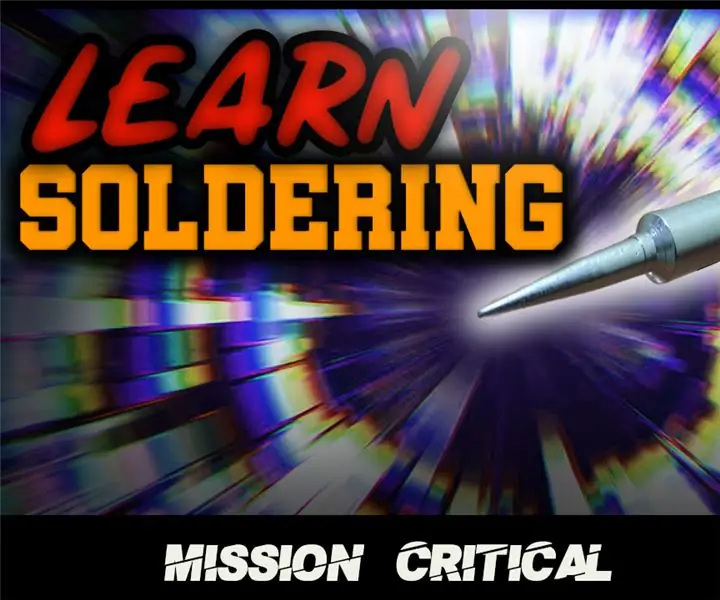
Paghinang: Ito ang Ginagawa ng Mga Propesyonal: Isa ka bang Engineer? Ikaw ba ay isang Elektrisista o isang libangan lamang na gustong mag-ayos ng kanilang electronics o bumuo ng isa? Mahahanap mo ang isang pamamaraan na tinawag bilang “ paghihinang ” sa iyong buhay, at narito ang isang video na makakatulong sa iyong SOLDERING the
Panoorin ito ng Raspberry Pi Oled Clock Pakinggan Ito at Pakiramdam Ito: 5 Hakbang (na may Mga Larawan)

Panoorin ito ng Raspberry Pi Oled Clock Naririnig Ito at Nararamdaman Ito: Ito ay isang matalinong orasan na nagpapakita ng oras sa isang OLED display at maaari mo ring marinig ang oras sa iba't ibang agwat ng oras na tutulong para sa bulag at binabago din nito ang humantong kulay sa oras tulad ng ilaw sa takipsilim na ilaw sa gabi ay nagiging kulay kahel sa dilaw at tulad ng
Hindi tinatagusan ng tubig Mga Nagsasalita Na Lumulutang - " Lumulutang Ito, Nag-i-Totes at Inililigaw nito ang Mga Tala! &Quot;: 7 Mga Hakbang (na may Mga Larawan)

Hindi tinatagusan ng tubig Mga Nagsasalita Na Lumulutang - " Lumulutang Ito, Nag-i-Totes Ito at Itinaboy ang Mga Tala! &Quot;: Ang proyektong ito na hindi tinatagusan ng tubig na nagsasalita ay binigyang inspirasyon ng maraming mga paglalakbay sa Gila River sa Arizona (at SNL's " Nasa isang Bangka ako! &Quot; ). Lutang namin ang ilog, o maglalagay ng mga linya sa baybayin upang ang aming mga float ay manatili sa tabi mismo ng aming lugar ng kampo. Lahat ng tao
